Tính năng MWH là một tính năng rất hữu ích cho nhà bán hàng trên nền tảng TikTok Shop. Vậy tính năng ấy là gì và sử dụng sao cho hiệu quả? Hãy cũng theo dõi bài viết sau đây của DC Media để hiểu rõ hơn nhé.
Tính năng MWH (Multi-warehouse) là gì?
Tính năng MWH (Multi-warehouse) là gì? MWH (Multi-warehouse) là một tính năng trong Trung tâm Nhà bán hàng – Seller Center, cho phép bạn thiết lập tới 20 kho hàng khác nhau. Tính năng này giúp tối ưu hóa xử lý đơn hàng và đồng thời giảm thiểu chi phí và thời gian vận chuyển.
Cách đăng kí tính năng Multi-warehouse
Nhà bán hàng cần liên hệ với AM (Account Manager) phụ trách, sau đó AM sẽ hướng dẫn quy trình đăng ký nội bộ với đội ngũ nội bộ của TikTok Shop. Sau khi đã đăng ký và hoàn tất kiểm tra, nhà bán hàng sẽ chờ phản hồi từ AM trong tuần tiếp theo và sẽ nhận một đường liên kết hướng dẫn. Khi đã được xét duyệt, giao diện thiết lập kho hàng sẽ hiển thị tùy chọn “Thêm kho hàng”.
Account Manager là gì? Account Manager (AM) là một người hoặc một vai trò trong một tổ chức hoặc công ty có nhiệm vụ quản lý một hoặc nhiều tài khoản khách hàng. Vai trò của Account Manager thường liên quan đến việc duyệt và quản lý tài khoản, giám sát quá trình giao dịch và dịch vụ của khách hàng, xác định và thực hiện các chiến lược để duy trì và phát triển mối quan hệ với khách hàng.
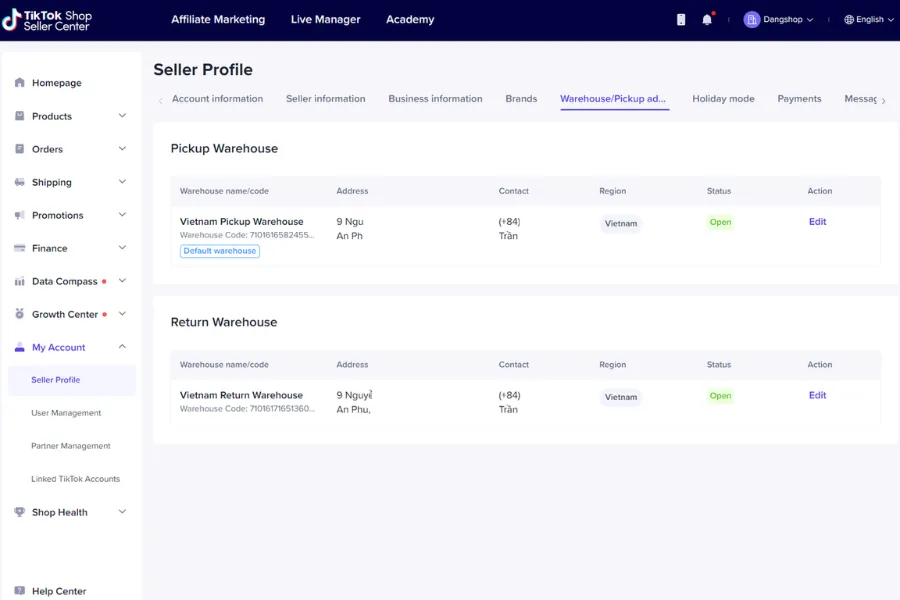
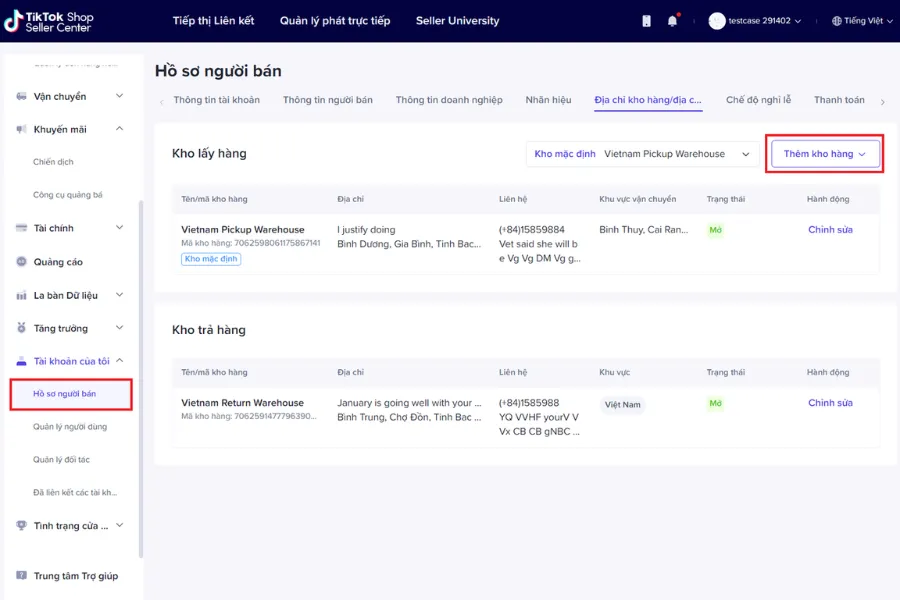
Mỗi tuần sẽ có một phiên Hướng dẫn Tính năng (Tuỳ thuộc vào thị trường cụ thể) để hỗ trợ nhà bán hàng làm quen với cách sử dụng tính năng MWH trên Seller Center.
Hướng dẫn tính năng trên Trung tâm Nhà bán hàng
Bước 1: Cách tạo Kho hàng mới và chọn Khu vực vận chuyển
Thêm kho hàng
Nhà bán hàng có khả năng thiết lập tới 20 Kho lấy hàng. Xin vui lòng thực hiện các bước sau để cấu hình Kho lấy hàng:
- Đăng nhập vào Trung tâm Nhà bán hàng.
- Chọn mục ‘Tài khoản của tôi’ > ‘Hồ sơ người bán’ > ‘Địa chỉ kho hàng/địa chỉ lấy hàng’.
- Bấm ‘Thêm kho hàng’.
- Điền thông tin chi tiết về kho hàng mới và nhấn ‘Lưu’ sau khi hoàn thành.
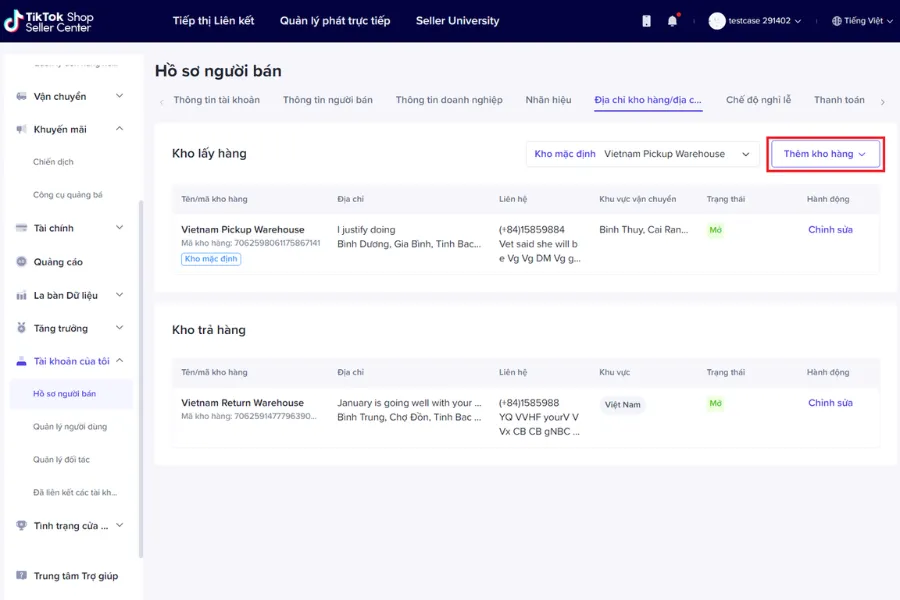
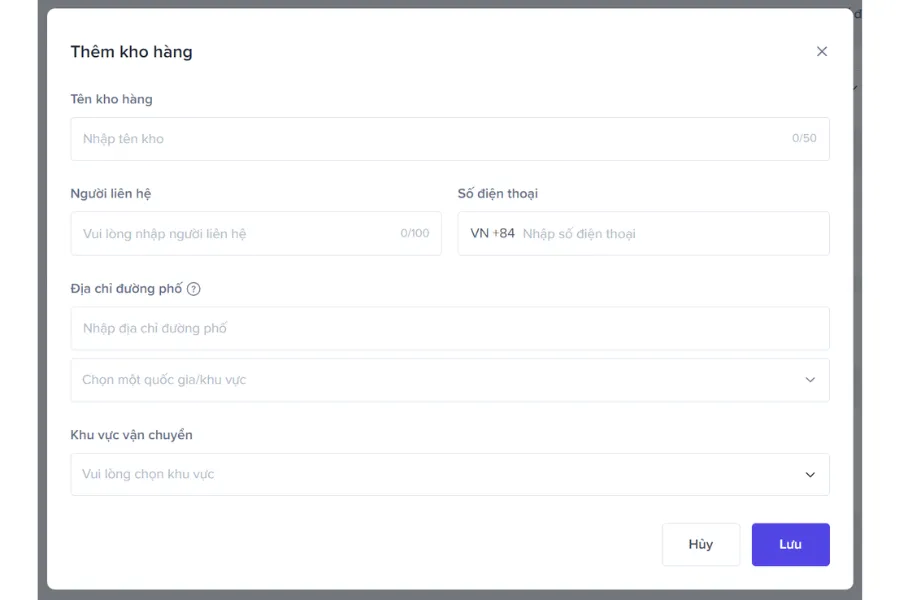
Lưu ý rằng ‘Khu vực vận chuyển‘ chỉ áp dụng cho khu vực mà kho hàng có thể đáp ứng. Điều này giúp hệ thống xác định xem hàng hóa từ kho này có thể vận chuyển đến các khu vực cụ thể hay không. ‘Khu vực vận chuyển’ sẽ không hiển thị nếu bạn chỉ có một kho hàng.
Kho mặc định (Tùy chọn)
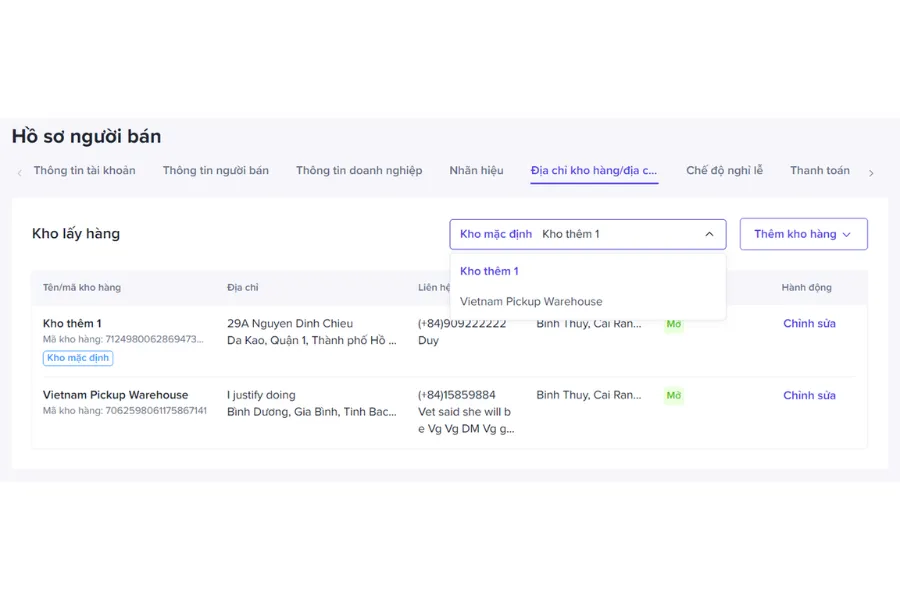
Ngoài ra, bạn cũng có thể thiết lập ‘Kho mặc định’. Kho mặc định sẽ được ưu tiên cho tồn kho đầu tiên của các sản phẩm mới tải lên.
Bước 2: Cách để bật Chế độ nghỉ lễ cho Kho hàng
Nhà bán hàng có khả năng thiết lập Chế độ nghỉ lễ tùy theo nhu cầu quản lý của từng kho hàng trong cửa hàng. Xin vui lòng thực hiện các bước sau để cấu hình Chế độ nghỉ lễ:
- Truy cập mục ‘Tài khoản của tôi’ > ‘Hồ sơ người bán’.
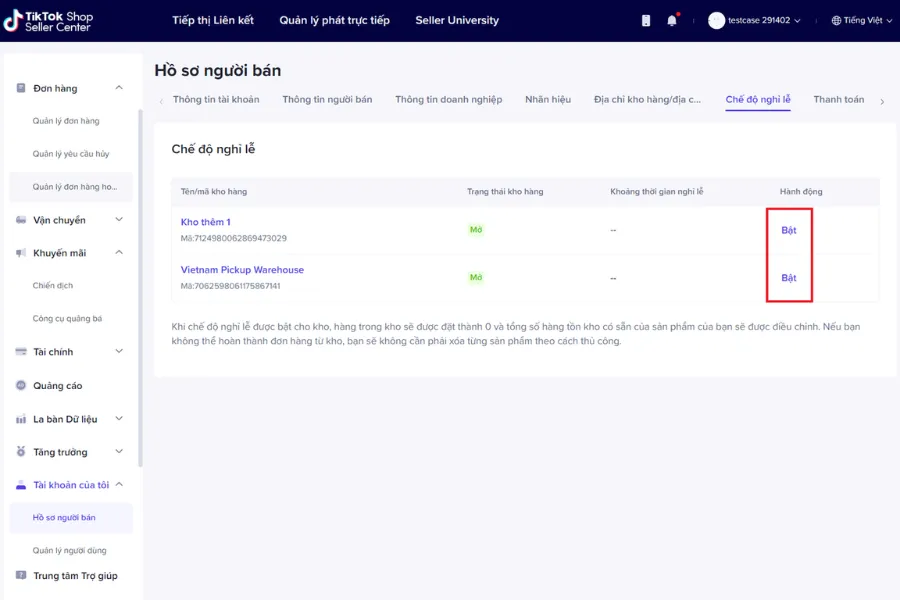
- Chọn ‘Chế độ nghỉ lễ’.
- Chọn kho hàng cần áp dụng chế độ nghỉ lễ và nhấn ‘Bật’. Sau đó, lựa chọn thời gian và nhấn ‘Xong’.
Khi chế độ nghỉ lễ của một kho hàng được bật, số tồn kho của kho hàng đó sẽ hiển thị là 0 trong khoảng thời gian nghỉ lễ.
Bước 3: Cách để kiểm soát Tồn kho của từng kho hàng
Chỉnh sửa Edit Single Product MWH Stock
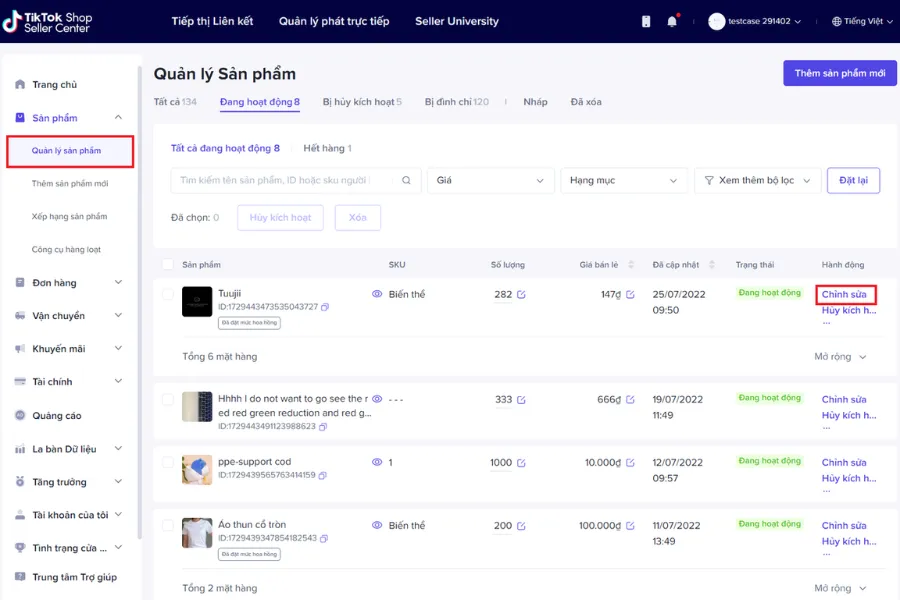
Mục Sản phẩm. Để chỉnh sửa tồn kho của một sản phẩm cho nhiều kho hàng, vui lòng thực hiện các bước sau:
- Truy cập mục ‘Sản phẩm’ > ‘Quản lý sản phẩm’ > ‘Chỉnh sửa’.
- Nhà bán hàng có thể chỉnh sửa tồn kho của một sản phẩm đơn lẻ cho nhiều kho hàng sau khi tích chọn ‘Thêm vào nhiều kho’ trong trang ‘Chỉnh sửa sản phẩm’.
- Sau khi chọn ‘Thêm vào nhiều kho’, hệ thống sẽ xác nhận rằng sản phẩm sẽ được lưu ở nhiều kho. Nhà bán hàng có thể chỉnh sửa tồn kho cho toàn bộ hệ thống kho hàng. Lưu ý rằng tùy chọn này sẽ không thể tắt sau khi được áp dụng.
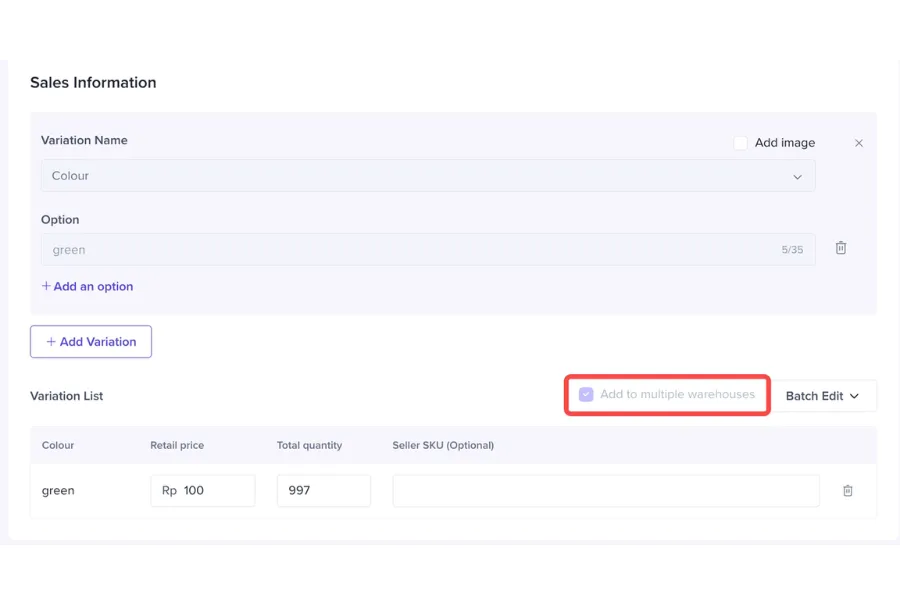
- Thêm kho hàng mới và nhập số lượng tồn kho cho sản phẩm. Tổng số lượng hàng sẽ được tính tự động.
- Sau khi điều chỉnh xong, nhấn ‘Cập nhật’ trên trang ‘Chỉnh sửa sản phẩm’.
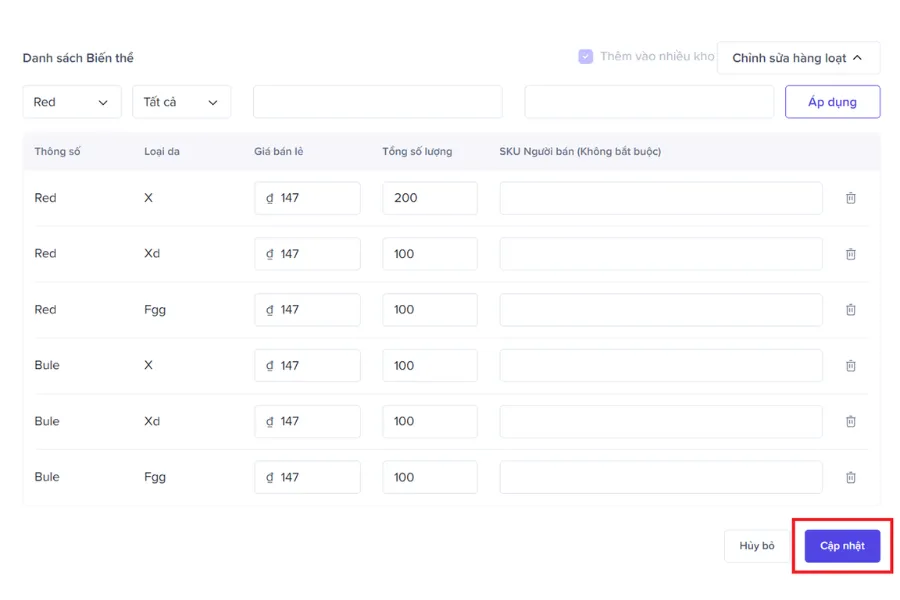
- Sau khi sản phẩm được chỉnh sửa, sản phẩm sẽ hiển thị dưới thẻ ‘Nhiều kho’.
- Nếu bạn cần tùy chỉnh tồn kho cho từng kho hàng riêng biệt, bạn có thể điều chỉnh ngay lập tức bằng cách nhấn nút ‘Mở rộng’ và chỉnh sửa số lượng cho từng kho hàng cụ thể.
Tìm kiếm sản phẩm theo từng Kho hàng
Trong phần ‘Quản lý sản phẩm’, nhà bán hàng có thể xem tồn kho của sản phẩm cũng như trạng thái của từng kho hàng cụ thể.
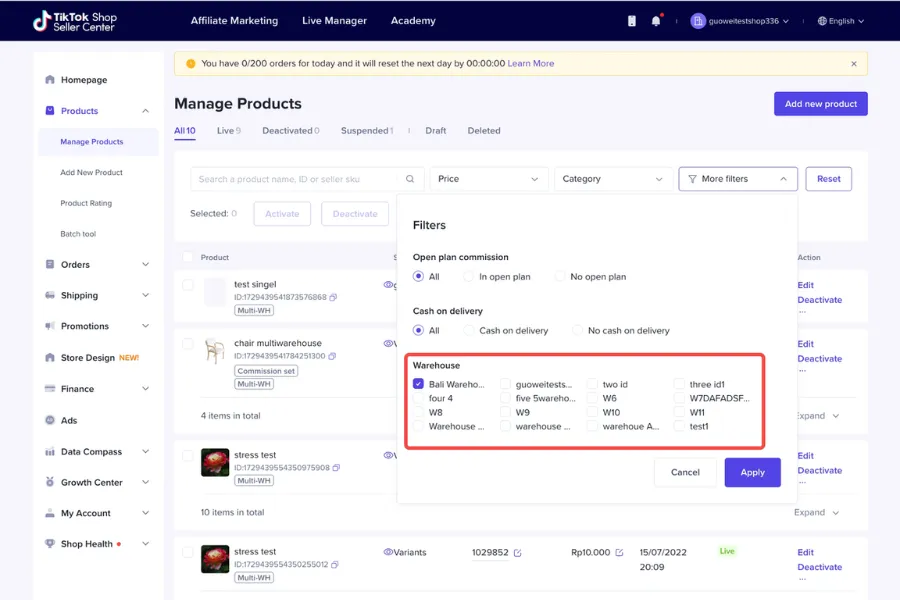
Chỉnh sửa hàng loạt Tồn kho sản phẩm MWH Batch Edit Product MWH Stock
“Nhà bán hàng cũng có khả năng chỉnh sửa tồn kho sản phẩm Multi-warehouse của Tính năng MWH hàng loạt. Xin vui lòng làm theo các bước sau:
- Truy cập ‘Sản phẩm’ > ‘Công cụ hàng loạt’ > ‘Chỉnh sửa hàng loạt sản phẩm’.
- Chọn sản phẩm và tạo mẫu.
- Số lượng tồn kho của từng kho hàng có thể được chỉnh sửa bằng tệp Excel, tuy nhiên, bạn không thể thêm hoặc xóa kho hàng thông qua tệp Excel.
- Sau khi hoàn tất chỉnh sửa, vui lòng tải tệp lên. Số lượng tồn kho của sản phẩm trong từng kho hàng sẽ được cập nhật.
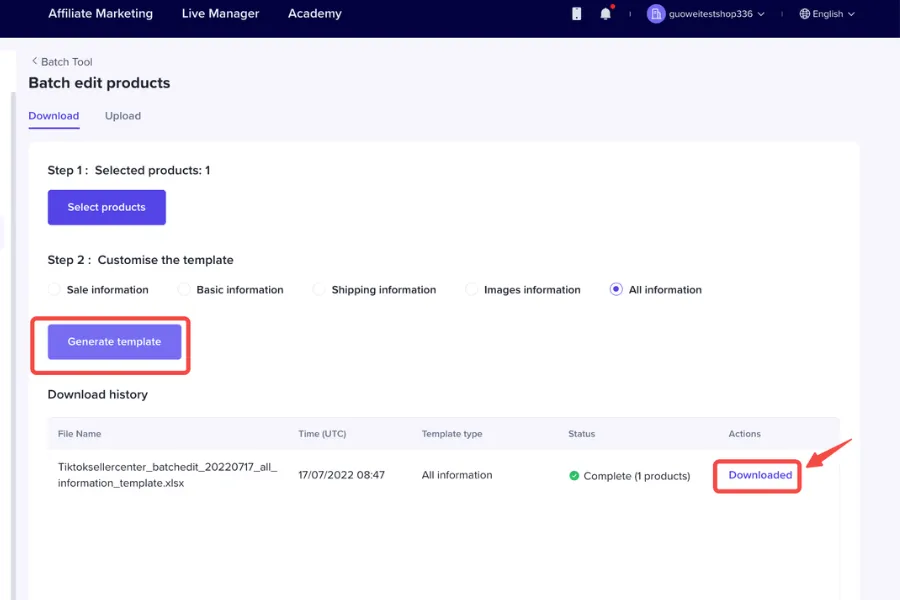
Excel là gì? Excel là một chương trình máy tính do Microsoft phát triển và là một phần của bộ ứng dụng Microsoft Office. Excel được sử dụng chủ yếu để tạo, quản lý, và phân tích dữ liệu trong bảng tính. Nó cung cấp một môi trường đồ họa và tích hợp các công cụ tính toán phục vụ cho việc thực hiện các phép tính toán, xây dựng biểu đồ, và tạo báo cáo dựa trên dữ liệu được nhập vào.
Bước 4: Cách để Xử lí và Quản lí đơn hàng của từng Kho
Tương tự như trước đó, bạn sẽ thấy sẽ có sẵn một bộ lọc dựa trên Kho hàng trong phần Vận chuyển hàng loạt. Quản lý có thể sử dụng nó để kiểm tra đơn hàng của từng kho.
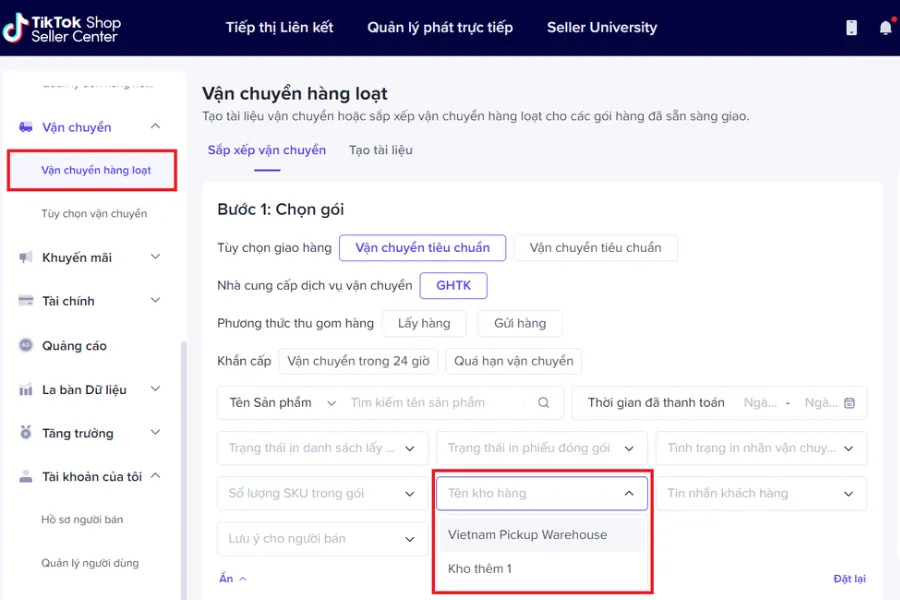
Người mua sẽ thấy gì khi bạn áp dụng tính năng MWH?
Sự thay đổi duy nhất là: sau khi nhà bán hàng đã bật tính năng tồn kho sản phẩm ở nhiều kho hàng, nếu người mua nhấn “Mua Ngay”, hệ thống TikTok Shop sẽ tự động phân tích và chọn kho phù hợp nhất cho đơn hàng dựa trên địa chỉ và số lượng hàng tồn của từng kho. Tin nhắn “Tình trạng vận chuyển được cập nhật” sẽ xuất hiện khi người dùng tải trang Thanh toán đơn hàng.
Kết luận về Tính năng MWH
Trên đây là những thông tin về tính năng MWH (Multi-Warehouse) mà DC Media cung cấp cho bạn. Hi vọng qua bài viết này các bạn đã có thêm thông tin về tính năng hữu ích này trên TikTok Shop. Chúc các bạn thành công.